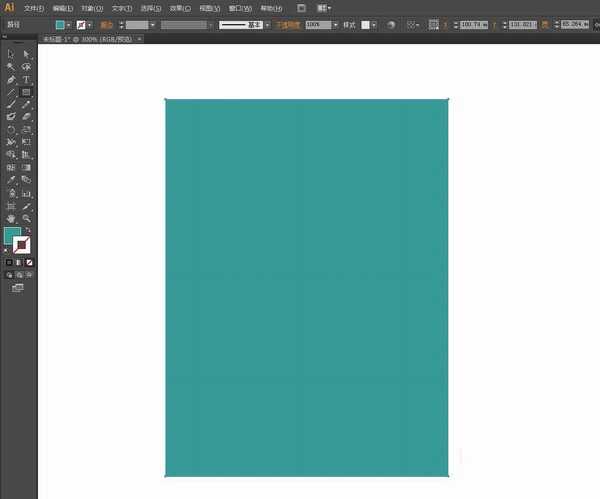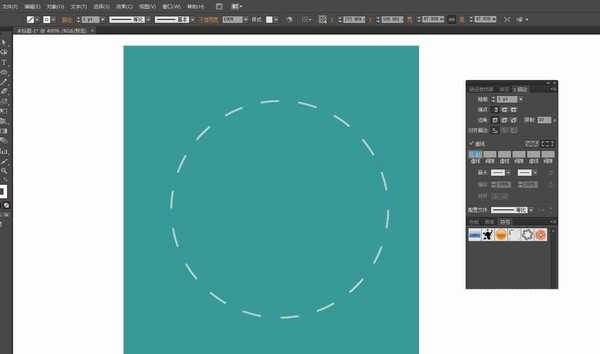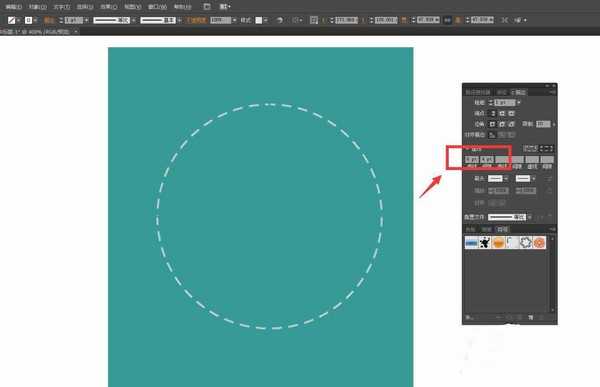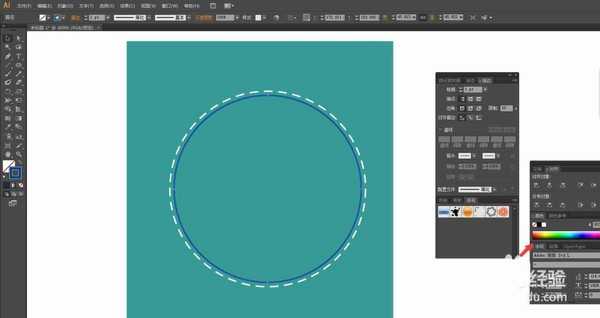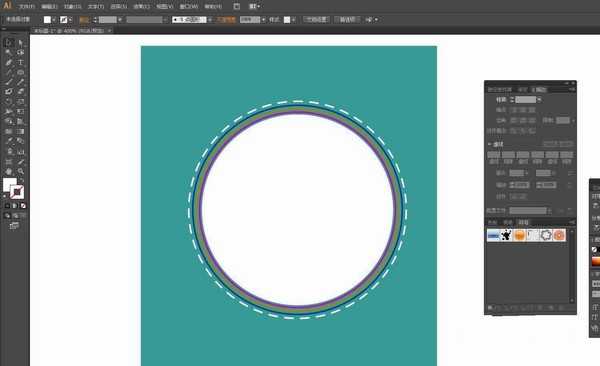杰网资源 Design By www.escxy.com
我们在进行排版的时候,主题文字要特别突出一下,我们可以使用圆形做一个突出的效果,该怎么实现呢?下面我们就来看看详细的教程。
- 软件名称:
- Adobe Illustrator(AI矢量图片制作软件) 2020 v24.3.0.569 安装版
- 软件大小:
- 1.46GB
- 更新时间:
- 2020-08-25立即下载
步骤如下:
启动软件,新建一个文件,我画一个矩形,填充颜色。
选择椭圆形工具,按住SHIFT键画一个正圆形,填充白色描边。
打开描边面板,勾选虚线,还可以设置虚线的长短。
CTRL+C CTRL+F,复制粘贴,将环形向内缩小,按住SHIFT键等比缩小。
复制缩小几份,填充不同的描边色,最后一个填充白色。
在圆形内部输入主题文字,全部选中垂直居中对齐。
以上就是AI用圆形突出主题文字的技巧,希望大家喜欢,请继续关注。
相关推荐:
ai怎么制作一个圆形印章效果的福字图标?
ai怎么利用透明度制作简单调色的圆形图?
ai怎么设计点连线字体? ai制作圆点文字的技巧
标签:
ai,圆形,文字
杰网资源 Design By www.escxy.com
广告合作:本站广告合作请联系QQ:858582 申请时备注:广告合作(否则不回)
免责声明:本站文章均来自网站采集或用户投稿,网站不提供任何软件下载或自行开发的软件! 如有用户或公司发现本站内容信息存在侵权行为,请邮件告知! 858582#qq.com
免责声明:本站文章均来自网站采集或用户投稿,网站不提供任何软件下载或自行开发的软件! 如有用户或公司发现本站内容信息存在侵权行为,请邮件告知! 858582#qq.com
杰网资源 Design By www.escxy.com
暂无评论...
RTX 5090要首发 性能要翻倍!三星展示GDDR7显存
三星在GTC上展示了专为下一代游戏GPU设计的GDDR7内存。
首次推出的GDDR7内存模块密度为16GB,每个模块容量为2GB。其速度预设为32 Gbps(PAM3),但也可以降至28 Gbps,以提高产量和初始阶段的整体性能和成本效益。
据三星表示,GDDR7内存的能效将提高20%,同时工作电压仅为1.1V,低于标准的1.2V。通过采用更新的封装材料和优化的电路设计,使得在高速运行时的发热量降低,GDDR7的热阻比GDDR6降低了70%。